Paso 2 | ¿Cómo crear el catálogo de productos en Facebook?
Inicio
El catálogo le va servir para vincular sus productos y/ó servicios de su tienda virtual de InterFuerza a su Facebook e Instagram.
Administrador de catálogos
Una vez finalizada la configuración de su cuenta comercial en Facebook y tienda, debe seguir los siguientes pasos para crear el catálogo de productos.
1. Ingrese a Administrador de Ventas
2.Crear nuevo catálogo
3. Elegir categoría de negocio
4. Configurar Catálogo
Veamos a continuación sección por sección cómo realizar está creación:
Crear catálogo de productos en Facebook
Para cargar sus productos debe haber creado previamente su cuenta comercial en Facebook (si desea mas información de como crear su cuenta comercial en Facebook, ingrese al siguiente enlace: Paso 1 | ¿Cómo crear una cuenta en el Administrador Comercial de Facebook?).
En esta sección, le mostraremos cómo crear un catálogo para subir su inventario o servicios, lo primero que debe hacer es seleccionar el administrador de catálogo y en la sección de catálogo actual, elegir la opción Nuevo catálogo:
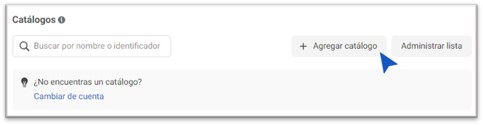
Categoría de Negocio
En esta sección debe elegir la categoría que representa mejor su tipo de negocio:
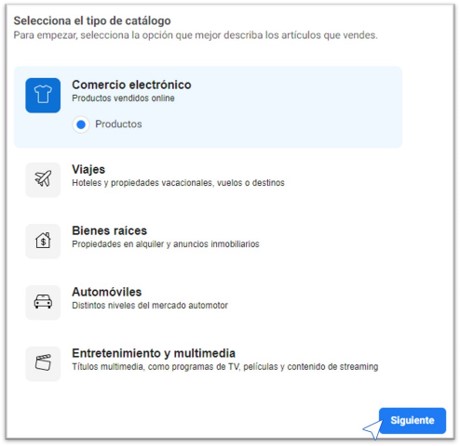
Configurar catálogo
A continuación, debe configurar la información generar de su nuevo catálogo así como indicar cómo realizará la subida de sus productos y/o servicios:
- Debe seleccionar la opción de Subir información de productos.
- Indicar a quién pertenece el catálogo, aquí debe asegurarse de relacionar su catálogo a su cuenta comercial y no la personal.
- Asignar un nombre a su nuevo catálogo de productos.
- Dar clic en Crear para finalizar el proceso.
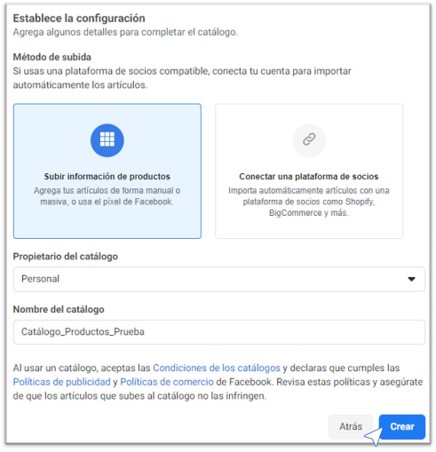
Veamos el paso a paso:
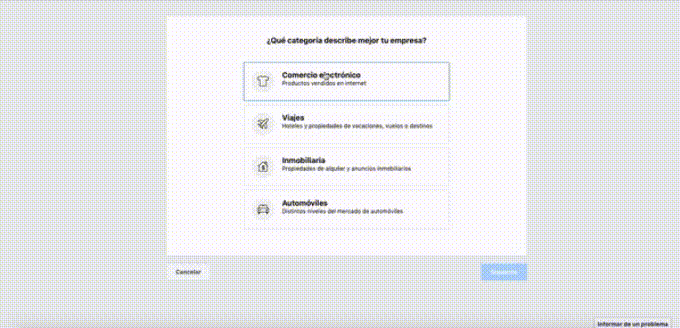
Una vez finalizado el proceso de creación de su catálogo, podrá activar la tienda en Facebook (ingrese a este enlace: Paso 3 | ¿Cómo activar la tienda en Facebook?) e iniciar a vincular sus productos con Facebook, para hacerlo ingrese a este enlace: Vincular sus productos al Catalogo de Facebook.
Updated 7 months ago
